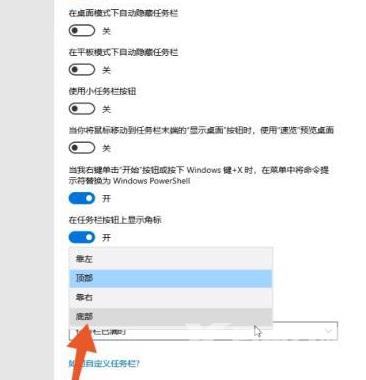win10任务栏没了怎么还原桌面 方法一 1、点击个性化 在Windows的设置界面中,找到个性化选项,点击它进入新界面。 2、点击任务栏 在新界面中,找到左侧的任务栏选项,点击它进入新界

方法一
1、点击个性化
在Windows的设置界面中,找到个性化选项,点击它进入新界面。
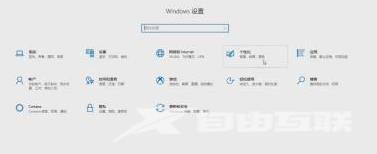
2、点击任务栏
在新界面中,找到左侧的任务栏选项,点击它进入新界面。
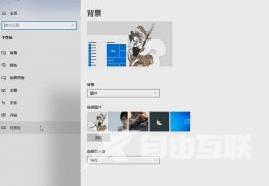
3、关闭自动隐藏任务栏
在新界面中,找到在桌面模式下自动隐藏任务栏选项,将它下方的滑块关闭,即可恢复任务栏。
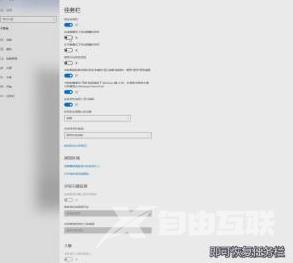
方法二
任务栏怎么还原到下面?
取消锁定:
1、在任务栏上单击右键
进入Windows电脑桌面后直接在任务栏上单击鼠标右键。

2、点击锁定任务栏
在弹出的菜单里面点击倒数第二个锁定任务栏选项。
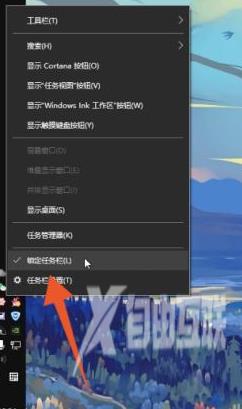
3、将任务栏拖到下方
再按下鼠标左键将任务栏直接拖动到屏幕最下方即可。

右击设置:
1、点击任务栏设置
进入Windows电脑桌面,在任务栏上单击鼠标右键后点击任务栏设置。
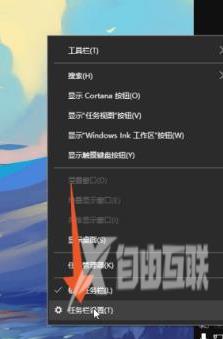
2、打开任务栏位置
进入到下一个界面后,点击打开任务栏在屏幕上的位置。
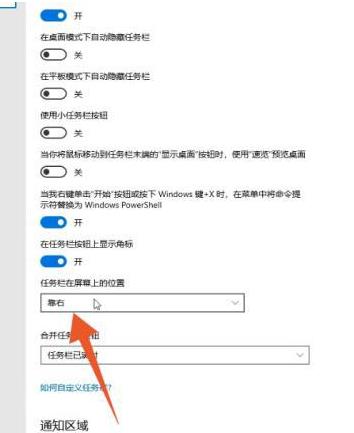
3、点击底部选项
再在弹出的选择框里面选择并点击底部选项就可以了。
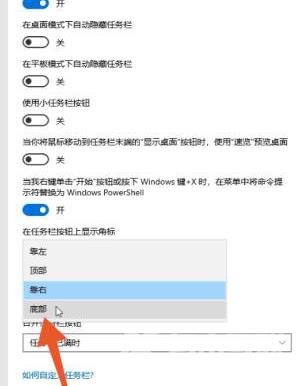
控制面板:
1、点击外观和个性化
进入Windows电脑的控制面板,先点击外观和个性化。
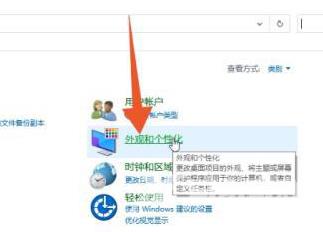
2、点击任务栏和导航
再点击任务栏和导航选项,进入到下一个界面。
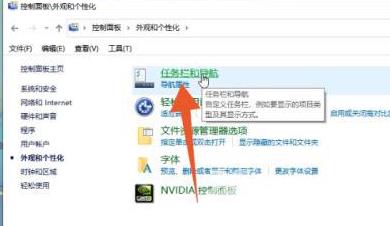
3、点击里面的底部
打开任务栏在屏幕上的位置的菜单后点击里面的底部即可。